ESD镜像直接转化为ISO文件
esd格式系统转iso的方法

ES D格式系统转I S O的方法什么是E S D格式?E S D(El ec tr on ic So f tw ar eD is tr ib uti o n)是一种用于电子软件分发的压缩文件格式。
位于Wi nd ow s操作系统中,ES D格式广泛应用于W i nd ow s安装文件的分发和存储。
然而,由于E SD格式文件在某些情况下不太便捷,许多用户会选择将E SD文件转换为IS O格式,以便更好地管理和使用。
E S D转I S O的背景E S D格式提供了一个更小并且更高效的文件容器,在W in do ws更新中得到广泛应用。
然而,由于一些特定需求,比如创建可引导的U SB安装驱动器或者使用第三方工具进行安装,将E SD转换为I S O格式就显得非常必要。
E S D转I S O的方法虽然Wi nd ow s本身并没有提供E SD转IS O的官方工具,但是我们可以通过使用一些第三方软件实现此目的。
下面将介绍几种常用的E SD转I S O方法。
方法一:使用第三方工具N T L i t e1.首先,确保已经安装并打开N TL it e软件。
2.点击软件界面上的“加载”按钮,选择要转换的E SD文件。
3.选择一个输出路径,确保生成的I SO文件会被保存在合适的位置。
4.点击“转换”按钮,等待转换过程完成。
5.在转换完成后,您将得到一个与E SD文件相对应的I SO文件。
方法二:使用第三方工具E S D D e c r y p t e r1.在您的计算机上下载并安装E SD De cr y pt er工具。
2.打开工具,选择要转换的ES D文件。
3.点击“解密”按钮,等待解密过程完成。
4.解密完成后,您将得到一个解密的WI M文件。
5.使用Wi nd ow s提供的内置工具(如DI S M)将W IM文件转换为IS O 格式。
方法三:使用第三方工具E S D T o o l K i t1.下载并安装E SD To o lK it工具。
在虚拟机上安装gho、esd(wim)系统镜像文件

在虚拟机上安装gho、esd(wim)系统镜像⽂件
gho、esd(wim)等⽂件不能被虚拟机识别,但如果把它们打包成iso就可以了。
另外,还需⽤到能在虚拟机上运⾏的WinPE的iso⽂件,本⽂⽤的是微PE。
注意:安装虚拟机提⽰operating system not found,可使⽤下⽂⽅法运⾏微PE进⾏硬盘分区,然后安装系统
1.打开UltraISO,新建“UDF DVD”镜像⽂件,把gho、esd(wim)⽂件拖进去,保存为iso⽂件。
(如果已有ios⽂件,ios⽂件⾥⾯已经有gho或者esd⽂件的忽略该步骤)
3.打开VMware,新建虚拟机,iso选择刚保存的WePE_32_V1.2.iso,点下⼀步。
4.完成后开启刚创建的虚拟机,进⼊微PE桌⾯,⽤DiskGenius分区格式化硬盘。
5.硬盘分区完成后,直接点虚拟机菜单上的“虚拟机→可移动设备→CD/DVD→设置”(下⽅光盘图标→设置),选择装有gho、esd(wim)的iso⽂件,然后点确定。
6.gho:运⾏桌⾯的Ghost备份还原,选择虚拟光驱⾥的gho⽂件,点“我要恢复系统”,选择要安装的系统盘,点“恢复选择的分区”。
如下图所⽰
esd(wim):运⾏桌⾯的Windows安装器(WinNTSetup),选择虚拟光驱⾥的esd(wim)⽂件,引导驱动器和安装磁盘的位置都选择“D:”(系统分区),点开始安装,按实际情况决定是否勾上完成后⾃动重启,再点确定。
如下图所⽰
7.镜像写⼊到系统分区后,点“虚拟机→可移动设备→CD/DVD→断开连接”(下⽅光盘图标→断开连接),然后在PE界⾯进⾏重启或重启虚拟机。
8.重启后就开始⾃动进⼊Windows安装界⾯了。
esd文件怎么安装

esd文件怎么安装esd格式的文件时微软在Windows8开始使用的一种新的系统映像文件压缩格式,比WIM又更高的压缩率,但目前仅有DISM支持esd文件的处理。
另外,绝大多数的esd文件都是加密的,DISM还无法直接处理。
所以,最好的方法就是将esd文件解密之后转换成WIM 或包含WIM的ISO格式映像文件。
使用WinNTSetup系统安装器或者esd decrypter软件,可以打开esd格式文件。
建议在PE环境下使用,安装双系统的话,也可以直接在Windows操作系统下使用,如Win7或者Win8系统下,安装Win10到非系统盘。
打开esd的两种方法:一、用winntsetup1.打开winntsetup,在'选择包含windows安装文件的文件夹'这里,点击'选择'找到你的esd安装文件。
'选择引导驱动器'默认为C盘,'安装磁盘的位置'是指你要把系统安装到哪个盘,比如C盘,或者D盘等。
下面的'选项'一栏有一个'版本',是指的所要安装的系统的版本,如果esd文件中有多个版本的话,可以在这里进行选择。
'挂载安装驱动器'默认为C盘。
点击'开始安装'按钮,准备安装系统。
2.保持默认即可,点击'确定'继续。
开始解压缩esd文件。
3.解压缩完成后,我们看看C盘中已经有了boot,windows等文件夹,解压出来的文件大小为1.63GB.4.重新启动电脑,开始安装系统。
二、用esd decrypter1.下载并解压esd decrypter v4c汉化中文版,将esd格式的文件置于esd decrypter批处理文件的目录中。
2.以管理员身份运行“decrypt_CHN.cmd',共有4个选项。
1为解密esd并转换为不加密的esd文件,2为解密esd文件并转换成wim文件,3、4就是在1、2解密esd文件之后生成标准的可引导ISO文件。
如何将系统封装为ISO
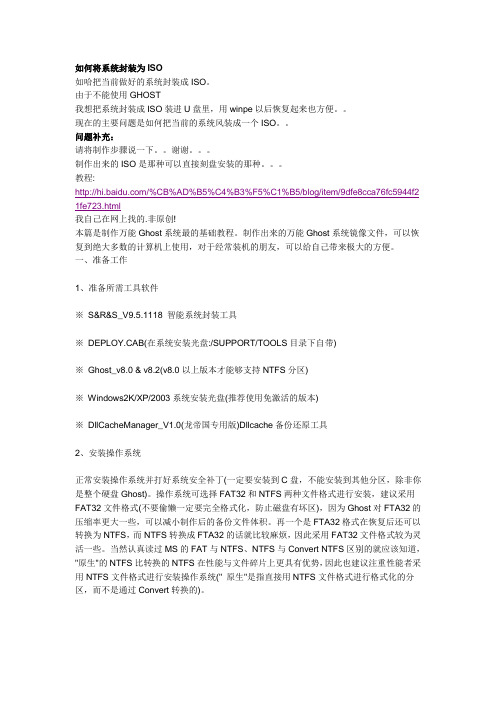
如何将系统封装为ISO如哈把当前做好的系统封装成ISO。
由于不能使用GHOST我想把系统封装成ISO装进U盘里,用winpe以后恢复起来也方便。
现在的主要问题是如何把当前的系统风装成一个ISO。
问题补充:请将制作步骤说一下。
谢谢。
制作出来的ISO是那种可以直接刻盘安装的那种。
教程:/%CB%AD%B5%C4%B3%F5%C1%B5/blog/item/9dfe8cca76fc5944f2 1fe723.html我自己在网上找的.非原创!本篇是制作万能Ghost系统最的基础教程。
制作出来的万能Ghost系统镜像文件,可以恢复到绝大多数的计算机上使用,对于经常装机的朋友,可以给自己带来极大的方便。
一、准备工作1、准备所需工具软件※S&R&S_V9.5.1118 智能系统封装工具※DEPLOY.CAB(在系统安装光盘:/SUPPORT/TOOLS目录下自带)※Ghost_v8.0 & v8.2(v8.0以上版本才能够支持NTFS分区)※Windows2K/XP/2003系统安装光盘(推荐使用免激活的版本)※DllCacheManager_V1.0(龙帝国专用版)Dllcache备份还原工具2、安装操作系统正常安装操作系统并打好系统安全补丁(一定要安装到C盘,不能安装到其他分区,除非你是整个硬盘Ghost)。
操作系统可选择FAT32和NTFS两种文件格式进行安装,建议采用FAT32文件格式(不要偷懒一定要完全格式化,防止磁盘有坏区),因为Ghost对FTA32的压缩率更大一些,可以减小制作后的备份文件体积。
再一个是FTA32格式在恢复后还可以转换为NTFS,而NTFS转换成FTA32的话就比较麻烦,因此采用FAT32文件格式较为灵活一些。
当然认真读过MS的FAT与NTFS、NTFS与Convert NTFS区别的就应该知道,"原生"的NTFS比转换的NTFS在性能与文件碎片上更具有优势,因此也建议注重性能者采用NTFS文件格式进行安装操作系统(" 原生"是指直接用NTFS文件格式进行格式化的分区,而不是通过Convert转换的)。
esd格式文件提取

esd格式文件提取1.引言1.1 概述概述ESD(Electronic Software Distribution)格式文件是一种用于分发和安装软件的文件格式。
它通常以.esd为文件扩展名,并且被广泛用于Windows操作系统的安装程序中。
ESD格式文件通过压缩和加密来减小文件大小,并提供了更高的安全性。
ESD格式文件的提取是指将ESD文件转换为常规的可执行文件或镜像文件,以便进行软件的安装或部署。
提取ESD格式文件具有重要的意义,因为它可以帮助我们更快速、更高效地进行软件的安装和分发。
通过提取ESD文件,我们可以获得可执行文件或镜像文件,从而避免了在安装过程中需要解压缩和解密的步骤,节省了时间和精力。
本文将介绍ESD格式文件的基本概念和特点,并探讨提取ESD格式文件的方法。
首先,我们将了解ESD格式文件的结构和实现原理,以便更好地理解其提取方法。
然后,我们将介绍几种常用的提取ESD格式文件的工具和技术,包括ESD解压缩工具、ESD转换工具等。
最后,我们将总结提取ESD格式文件的重要性,并展望未来ESD格式文件提取的发展方向。
在接下来的章节中,我们将深入探讨这些内容,并希望通过本文的阅读,读者能够更加全面地了解和掌握ESD格式文件提取的知识,从而能够在实际应用中更加灵活地使用和操作ESD格式文件。
1.2 文章结构文章结构是文章的组织框架,它有助于读者理解文章的逻辑结构和内容安排。
本文的文章结构包括引言、正文和结论三个部分。
下面将对这三个部分进行详细说明:引言部分是文章的开篇,用于引起读者的兴趣,说明研究的背景和意义。
在这个部分中,我们将概述本文的主题,即ESD格式文件提取,并介绍ESD格式文件在何种应用场景下具有重要意义。
此外,我们还将说明本文的组织结构和各个部分的内容安排,以便读者能够更好地理解整篇文章的脉络。
接下来是正文部分,本文将分为两个小节。
首先,在2.1小节中,我们将详细介绍ESD格式文件的基本概念和特点,包括其文件结构、数据类型以及常见的应用领域等。
ESD转换ISO方法

说明:因为今天巨硬发布的是ESD文件,看见坛子里很多人不会安装,特地去爬文,通过google在/2014/10/21/make-an-iso-for-window-10-9860/找到了名为Make an ISO For Windows 10 9860 的文章,之后通过度娘搜索到了iruanmi的一篇文章《Windows 8/8.1 ESD格式映像文件全揭秘》之后我发了这一篇帖子,后来版主跟我说有点眼熟,我又在坛子里搜索了一下,确实在win8up1 板块归途发过一篇帖子,内容差不多。
在此特意向归途及景友们道歉·····另外版主的高亮也取消了吧···很抱歉今天巨硬发了build9860 虽然坛子里很多人说9860各种问题,不过既然在这个论坛,那必然都是不怕折腾的先驱。
但是问题来了,没有ISO,只有一个ESD?那怎么样安装呢?废话不多说,问题还是存在,好多人不知道ESD怎么安装,通过度娘找到的办法行不通,主要是因为其实ESD是一个半加密包文件,需要一定的解包编辑方法。
总结一下,直接从微软服务器下载(包括通过应用商店下载或利用截获的直接下载链接通过其它下载工具下载)到的esd映像文件都是经过加密的。
通过升级助手下载完成后得到的镜像内的esd映像是经过解密的。
不想看的直接跳到后面看红色加大字体部分!!!!感谢abcczy159 链接:/s/1mguVJLI 密码:661o1、使用DISM查看esd映像信息与查看wim信息相同,通过DISM的get-wiminfo可以查看esd映像信息.dism /Export-Image/SourceImageFile:"E:\install.wim" /SourceIndex:1 /DestinationImageFile:"G:\xxxx.esd"/Compress:recovery”这里我们要知道build的安装文件的索引是什么。
esdwim格式Win78.1win10系统怎么安装两种方法教程
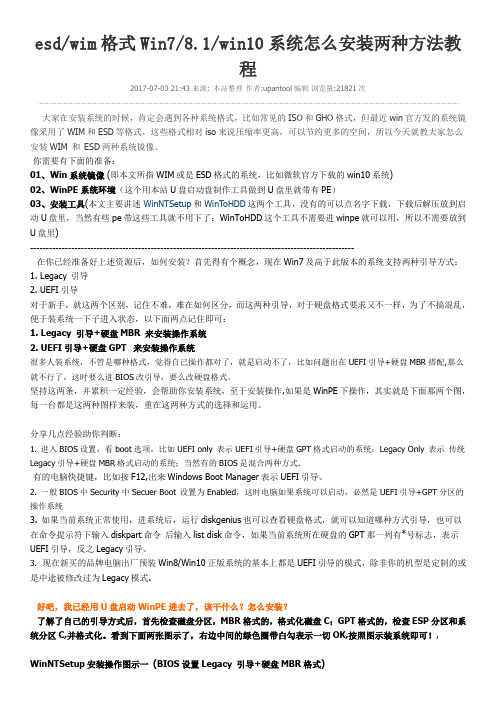
esd/wim格式Win7/8.1/win10系统怎么安装两种方法教程2017-07-03 21:43 来源: 本站整理作者:upantool编辑浏览量:21821次大家在安装系统的时候,肯定会遇到各种系统格式,比如常见的ISO和GHO格式,但最近win官方发的系统镜像采用了WIM和ESD等格式,这些格式相对iso来说压缩率更高,可以节约更多的空间,所以今天就教大家怎么安装WIM 和ESD两种系统镜像。
你需要有下面的准备:01、Win系统镜像(即本文所指WIM或是ESD格式的系统,比如微软官方下载的win10系统)02、WinPE系统环境(这个用本站U盘启动盘制作工具做到U盘里就带有PE)03、安装工具(本文主要讲述WinNTSetup和WinT oHDD这两个工具,没有的可以点名字下载,下载后解压放到启动U盘里,当然有些pe带这些工具就不用下了;WinToHDD这个工具不需要进winpe就可以用,所以不需要放到U盘里)------------------------------------------------------------------------------------------------------在你已经准备好上述资源后,如何安装?首先得有个概念,现在Win7及高于此版本的系统支持两种引导方式:1. Legacy 引导2. UEFI引导对于新手,就这两个区别,记住不难,难在如何区分,而这两种引导,对于硬盘格式要求又不一样,为了不搞混乱,便于装系统一下子进入状态,以下面两点记住即可:1. Legacy 引导+硬盘MBR 来安装操作系统2. UEFI引导+硬盘GPT 来安装操作系统很多人装系统,不管是哪种格式,觉得自己操作都对了,就是启动不了,比如问题出在UEFI引导+硬盘MBR搭配,那么就不行了,这时要么进BIOS改引导,要么改硬盘格式。
坚持这两条,并累积一定经验,会帮助你安装系统,至于安装操作,如果是WinPE下操作,其实就是下面那两个图,每一台都是这两种图样来装,重在这两种方式的选择和运用。
ESD是什么文件?ESD文件怎么安装windows系统

ESD是什么文件?ESD文件怎么安装windows系统esd格式即为wim格式,esd 比iso光盘镜像格式要小,是WIN8使用的安装包格式.将.esd文件改名为install.wim,替换win8预览版中或win7安装盘中的install.wim, 然后就可以setup安装了.esd格式可解压或用虚拟光驱加载安装,用法同.iso!esd格式文件是高压缩率的半加密镜像文件,比wim和iso格式文件压缩率更高,是微软在线安装包(web-installer)的文件格式,比wim和iso格式文件压缩率高,一般预览版系统才会采用这种格式,喜欢折腾最新系统版本的朋友,才会使用esd格式文件安装系统。
esd文件怎么打开使用WinNTSetup系统安装器,可以打开esd格式文件,如果您需要的话,可以去点击下载WinNTsetup_V3.5.1(含32/64位)。
建议在PE环境下使用,安装双系统的话,也可以直接在Windows操作系统下使用,如Win7或者Win8系统下,安装win10到非系统盘。
系统安装引导(WinNTSetup) v3.8.6 官方正式版评分:自Windows 8开始微软通过在线分发Windows副本时采用了ESD这种具有更高压缩率的文件格式,它比WIM具有更高的压缩率。
不过当时官方并没有发布可支持该格式映像文件的部署工具,直到 Windows 8.1 update build 6.3.9600.16610(update的某个泄露版),其自带的映像部署和管理工具DISM开始支持esd映像文件的处理。
当然,目前最新的DISM版本,即6.3.9600.16610版本,肯定是支持esd映像文件处理的。
本文就来具体说说ESD格式文件及它的处理使用方法。
*.esd文件你就把它当成*.wim文件就行了,还是用WinNTSetup 系统安装器安装就可以了,但是必须在winpe下。
当然esd比wim压缩率要高,比ghost更高,以后如果作者封装的Ghost系统太大,会以*.esd文件发布。
- 1、下载文档前请自行甄别文档内容的完整性,平台不提供额外的编辑、内容补充、找答案等附加服务。
- 2、"仅部分预览"的文档,不可在线预览部分如存在完整性等问题,可反馈申请退款(可完整预览的文档不适用该条件!)。
- 3、如文档侵犯您的权益,请联系客服反馈,我们会尽快为您处理(人工客服工作时间:9:00-18:30)。
ESD镜像直接转化为ISO文件
有没有办法将ESD镜像直接转化为ISO镜像呢?正确答案当然是有,而且相当简单,下面就给大家带来转化教程,我们刚刚提供的镜像文件就是通过这个方法制作的。
1、下载Windows 10官方ESD镜像
Windows 10 Build 10122简体中文专业版64位
Windows 10 Build 10122简体中文专业版32位
2、下载转换工具Dism++
Dism++10.0.1.4版
注意,请根据自己的系统版本选择32位还是64位程序打开,64位系统必须使用6 4位版Dism++。
3、打开Dism++,在“文件”选项卡中找到“格式转换”,并选择“ESD-ISO”。
4、在弹出的窗口中选择源文件路径和转换目标路径,源文件就是刚刚下载的Wind ows 10 ESD镜像,目标路径可以自定义,但需要自行命名转化后的文件名。
5、点击完成即可开始转化。
注意:此步骤可能会提示输入解密口令,这意味着软件暂时还无法自动匹配到解密口令,暂时无解。
转化共分为5个阶段,转化的时间取决于PC的配置,一般配备i7+SSD配置,需时大约5分钟。
6、转化完成之后,ISO镜像即可直接使用了,这里在奉上Windows 10预览版的激活码一枚:NKJFK-GPHP7-G8C3J-P6JXR-HQRJR。
